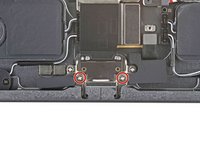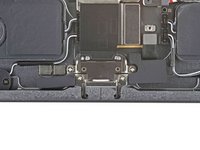iPad Pro 11インチ 1st ロジックボードの交換
はじめに
手順 1 に進むこの修理ガイドを参照して、iPad Pro 11インチのロジックボードを交換します。
iPad ProのロジックボードはFace IDハードウェアとペアになっています。これを交換するとFace IDが無効になります。
このガイドはA2013(Wi-Fi +セルラー)とA2301(Wi-Fi + セルラー + ミリ波)のiPad Proを使って作成されています。Wi-Fiモデルを修理する場合でも、このガイドを使用することができますが、見た目に若干の違いがあり、セルラーアンテナに関する手順はスキップしてください。
バッテリーコネクターを2枚のカードストリップでふさいでいる画像があります。これは代替方法ですが、バッテリーを完全に放電させる方が確実です。この見た目の違いは無視してください。
必要な工具と部品
パーツ
ツール
もっと見る
-
この手順で使用する道具:Clampy - Anti-Clamp$24.95
-
青いハンドルをヒンジ側に引くと、リバースクランプのアームを解除します。
-
iPadの下に何か物を置いて、吸盤の間に水平になるようにします。
-
吸盤カップを右端の中央部分に装着します。上部に一つ、下部に1つずつ取り付けます。
-
吸盤カップ両側をしっかりと締め合わせると、標的の場所にしっかりと装着させることができます。
-
-
-
青いハンドルを手前に引くと、アームがロックされます。
-
ハンドルを時計回りに360度回転させ、カップが両側をストレッチするまで回し続けます。
-
吸盤の位置が合っていることを確認してください。装着位置がずれ始めたら、吸盤を少し緩めてアームを装着し直してください。
-
-
-
スクリーンの右端、下端から約5cmのところに吸盤ハンドルを装着します。
-
吸盤ハンドルを一定の力で引き上げると、オープニングピックを挿入するのに十分な隙間ができます。
-
隙間にオープニングピックの先端を差し込みます。
-
-
-
先ほど作った隙間に、新しいオープニングピックを挿入します。
-
ピックを右端にそってスライドさせ、接着剤を分離させます。
-
右上にピックを残しておくと、接着剤が再装着するのを防ぐことができます。
-
-
-
左右の上端付近に2mm以上、オープニングピックを差し込むと、環境光センサーが破損します。
-
上辺の中央付近に1mm以上の開口ピックを差し込まないでください。カメラモジュール、近接センサー、フロントマイクが破損します。
-
-
-
隙間にオープニングピックを差し込みます。
-
ピックを右上の縁に沿ってスライドさせ、右の環境光センサーに到達したところで止めます。
-
接着剤の再装着を防ぐため、オープニングピックをセンサーの右側に差し込んだままにします。
-
-
-
ディスプレイケーブルは、フレームの小さなくぼみの中にあり、45°の角度で挿入するためにオープニングピックが必要です。
-
フレームに平らな部分があり、オープニングピックを水平に差し込む必要があります。
-
-
-
残りの接着剤を、修理ガイドに沿って正確に分離してください。
-
ピックを45˚下向きにスライドさせ、5mm以上挿入しないようにします。
-
ピックを水平にスライドさせ、5mm以上差し込まないようにします。
-
-
-
対向するスクリーンの2つの角をつかみ、残りの接着剤を慎重に切り離します。
-
上端付近の環境光センサーリボンケーブルが確認できるようになるまで、スクリーンをフレーム右下方向にずらします。
-
-
この手順で使用する道具:FixMat$36.95
-
プラスドライバーを使用して、環境光センサーケーブルブラケットをロジックボードに固定している2本のネジを外します。
-
1.3 mmネジー1本
-
2.0 mmネジー1本
-
-
-
-
シールドとロジックボード下側端上にあるシールドガスケットの間にオープニングピックを差し込みます。
-
下部端に沿ってピックをスライドしながら、接着剤を剥がしていきます。
-
-
-
スパッダーの平面側先端を使って、リアカメラの相互接続ケー ブルを外します。
-
相互接続ケーブルを折り曲げて、右上のスピー カーケーブルにアクセスできるようにします。
-
-
-
イソプロピルアルコールがロジックボードの下に流れるように、iPadの左側を物体に立てかけます。
-
ロジックボードの左端に沿ってイソプロピルアルコールを数滴垂らします。
-
アルコールを1分間浸し、ロジックボード下の接着剤を柔らかくします。
-
-
-
スパッジャーの平面側先端を基板と右下スピーカーの間に差し込みます。
-
基板の下側をゆっくりとこじ開けます。
-
トランプで作ったバッテリーストリップをオープニングピックと交換し、バッテリーをブロックします。
-
オリジナルのパーツと交換用パーツをよく見比べてください。交換用パーツに付いていない残りのコンポーネントや接着シールなどは、インストールする前に新パーツに移植する必要があります。
デバイスを再組み立てするには、これらのインストラクションを逆の順番に従って作業を進めてください。
e-wasteを処理する場合は、認可済みリサイクルセンターR2を通じて廃棄してください。
修理がうまく進みませんか?ベーシックなトラブルシューティングを試してみるか、iPad Pro 11インチ1st Genのアンサーコミュニティを参照してください。
オリジナルのパーツと交換用パーツをよく見比べてください。交換用パーツに付いていない残りのコンポーネントや接着シールなどは、インストールする前に新パーツに移植する必要があります。
デバイスを再組み立てするには、これらのインストラクションを逆の順番に従って作業を進めてください。
e-wasteを処理する場合は、認可済みリサイクルセンターR2を通じて廃棄してください。
修理がうまく進みませんか?ベーシックなトラブルシューティングを試してみるか、iPad Pro 11インチ1st Genのアンサーコミュニティを参照してください。
ある他の人がこのガイドを完成しました。
以下の翻訳者の皆さんにお礼を申し上げます:
100%
これらの翻訳者の方々は世界を修理する私たちのサポートをしてくれています。 あなたも貢献してみませんか?
翻訳を始める ›